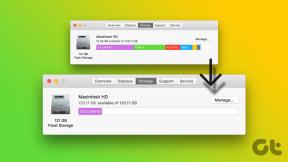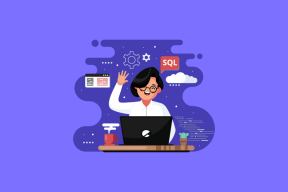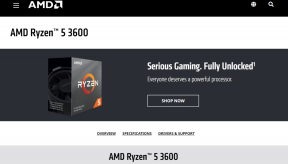Vytvárajte úžasné video správy pomocou funkcie Replay pre iOS
Rôzne / / December 02, 2021
Vytvorenie dobrej video správy je jednou z najťažších vecí, najmä na mobilných zariadeniach. Áno, môžete bičovať otvorte aplikáciu fotoaparátu a začnite nahrávať, kým budete bľabotať, potom už len pošlite video svojim priateľom. Ale čo sme my? zvieratá? Nie. Máme štandardy, pokiaľ ide o takéto veci.

Čo chcete urobiť, je vytvoriť úžasné video s prechodovými efektmi, hudbou na pozadí a možno aj textom na obrazovke, aby ste mohli rozprávať, čo sa deje. Máme tieto výkonné minipočítače vo vreckách, bolo by skvelé, keby sme to všetko mohli robiť na našich telefónoch iPhone.
Samozrejme, nie je to tak, že neexistujú žiadne aplikácie, ktoré by to robili. Vyskúšal som veľa. Ale vždy je s nimi niečo zlé. Sťahuje sa iMovie je investícia 700 MB. Aplikácia Animoto vám nedovolí stiahnuť si video pred registráciou na mesačný účet (5 $). Je to rovnaké s nespočetnými ďalšími aplikáciami.
Prehrať pre iOS
Prehrať znova je najlepšia aplikácia na vytváranie videí na zariadeniach iPhone a iPad. Bolo to predstavené v hlavnej prednáške spoločnosti Apple. Ako je to s pečaťou dôvery?
Opakované prehrávanie je rýchle a vo všeobecnosti prebieha bez akýchkoľvek škytaviek. Veľmi dobre využíva CPU a GPU v zariadeniach so systémom iOS. Bude to bežať úžasne na iPhone/iPad s procesorom A8. Ale ani na mojom špinavom starom iPhone 5 ma to nenechalo vysoko a suchého.
Po výbere nastavení spracovanie videa trvalo dlho, ale aplikácia mi nesadla.
Funkcia Replay je skvelá na vytváranie video správ, v ktorých chcete z fotografií urobiť viac než len zaujímavú prezentáciu. Môžete pridať skvelé prechodové efekty, jemnú hudbu a text. Použil som funkciu Replay na vytváranie videí s narodeninovými správami, keď som na to naozaj nechcel dať svoju tvár (všetci sme tam boli).
Dôležité: Replay je aplikácia na vytváranie videa, nie aplikácia na úpravu videa/fotografií. Takže skôr ako začnete, uistite sa, že máte všetky svoje videá pripravené. Môžete použiť an aplikácie ako Clips vopred zostrihať videá.
Môžete to urobiť na vytváranie videí zaželať niekomu všetko najlepšie k jeho výročiu alebo svadbe, alebo... v podstate čokoľvek, na čo si spomeniete.
Ako používať Replay pre iPhone a iPad
Začnite pridávaním fotografií a videí z priečinka Fotoaparát. Potom ich usporiadajte v požadovanom poradí. Ďalej uvidíte ukážku.


Nižšie uvidíte tri sekcie. Prvý slúži na výber náhľadov. Druhý slúži na úpravu vybratých fotografií a videí. Tu môžete k fotografiám pridať text.


Tretia možnosť vám umožňuje pridať do videa hudbu a posledná je pre nastavenia. Aplikácia predvolene naformátuje video ako štvorec, vhodné pre Instagram. Môžete však prepnúť do režimu kina (16:9). K dispozícii je tiež možnosť zmeniť tempo na pomalé alebo rýchle.


Prečo zvoliť Replay
Prednastavenia sú najzaujímavejšie časti Replay. Získate tri predvoľby – Grammy, Epic a Dandy zadarmo. Je ich viac – môžete za ne zaplatiť jednotlivo alebo ich získať všetky len za 9,99 dolárov (21 predvolieb, odomknutie budúcich aktualizácií, odstránenie loga).

Jednou z vecí, ktoré Replay robí správne, je speňaženie. Nezablokuje vás to. Môžete bezplatne používať celú aplikáciu bez platenia. Aplikácia však pridá vodoznak, logo aplikácie. Za jej odstránenie môžete zaplatiť 1,99 USD. Stojí za to peniaze.
Ak si chcete pozrieť úžasné veci, ktoré ľudia vytvorili pomocou funkcie Replay, navštívte stránku Kurátorská galéria Replay alebo hľadaj ďalej Twitter s hashtagom #madewithreplay.
Pre inšpiráciu uvádzam niekoľko príkladov nižšie.
RT @CarlosGomez_NYC: Uži si to! The Orchid Show: Lustre v NY Botanical Garden #madewithreplayapp@Replay_apphttp://t.co/xAxpGrPsqh
— Editor pre prehrávanie videa (@Replay_App) 14. apríla 2015
Navštívte #Paríž, a #báječné a #zábava#video uvedené v Replay http://t.co/53gJfxJ5fU#madewithreplay#featureme
— Editor pre prehrávanie videa (@Replay_App) 15. apríla 2015
Toto video je príliš veľa #zábava, najmä so Sharpom http://t.co/OCNk8Q99b7#madewithreplay#tanec
— Editor pre prehrávanie videa (@Replay_App) 17. apríla 2015
Na čo budete používať Replay? Podeľte sa s nami v komentároch nižšie.